
La Mejor Alternativa a Wondershare Dr.Fone para Android

Cuando buscas "Android Software de Recuperación de Datos" o "Recuperar Datos Android Perdidos", es posible que veas Wondershare Dr.Fone para Android aparece en la primera página ofrecida por el motor de búsqueda. Tal vez tengas una mecha corta y decidas comprar el Dr.Fone para Android ahora mismo, o tal vez seas más cauteloso y pruebes primero su versión de prueba gratuita y quieras una alternativa más efectiva porque el Dr.Fone para Android no satisface tus necesidades. De todos modos, puede ver el siguiente contenido y obtendrá algo útil para usted.
Parte 1. ¿Qué es Wondershare Dr.Fone para Android exactamente?
Parte 2. La Mejor Herramienta Alternativa a Dr.Fone para Android
Dr.Fone para Android es presentado por Wondershare, que está especialmente diseñado para recuperar datos perdidos de Android dispositivos. Wondershare también proporciona Dr.Fone para iOS, que proporciona soluciones de recuperación y gestión de datos para iOS usuarios. Te ofrecemos un resumen de los pros y los contras del Dr.Fone para Android:
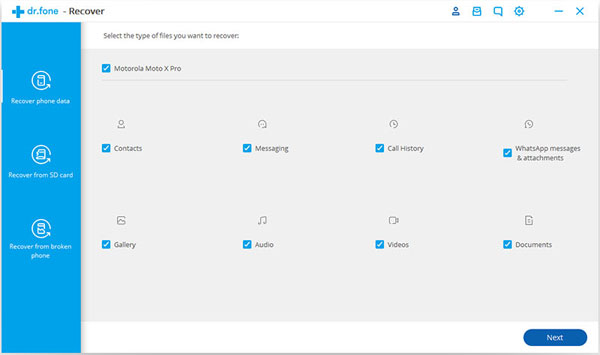
Pros:
- Ser capaz de recuperar datos perdidos por eliminación, restablecimiento de fábrica, actualización del sistema operativo, falla de enraizamiento y más.
- Recuperación de varios tipos de archivos, incluidos contactos, mensajes, fotos, videos, registros de llamadas, archivos de audio y documentos.
- Ser compatible con 6000+ modelos Android .
Contras:
- Cuesta demasiado: cuesta $39.95 por una licencia de 6 meses, lo cual es demasiado caro.
- No todos son fáciles de usar, se tarda mucho tiempo en escanear los datos Android eliminados.
Si no está satisfecho con Dr.Fone para Android, tal vez pueda probar su mejor alternativa Android software de recuperación de datos: Coolmuster Lab.Fone for Android. Cuenta con casi las mismas funciones que la herramienta Dr.Fone: recuperar datos perdidos o eliminados de Android, incluidos contactos, SMS, fotos, videos, documentos, registros de llamadas, archivos de audio, etc. Lab.Fone para Android es bastante más barato que Dr.Fone ($ 45.95 por una licencia de 1 año) y toma menos tiempo escanear sus datos Android perdidos. También es compatible con casi todos los tipos de dispositivos Android.
Consulte también:
Recuperar contactos eliminados de Samsung con Lab.Fone para Android
A continuación se muestra cómo funciona el Coolmuster Lab.Fone for Android .
Paso 1. Descarga e instala la herramienta Lab.Fone para Android en tu PC o Mac.
Paso 2: Conecte su teléfono móvil Android a la computadora mediante un cable USB. Asegúrese de habilitar la depuración USB en su teléfono de antemano. Luego, inicie la herramienta de recuperación y verá la siguiente captura de pantalla.

Paso 3. Marque las pestañas de archivos que desea recuperar de la interfaz y haga clic en "Siguiente" para comenzar a buscar datos eliminados y perdidos en el dispositivo Android conectado.

Paso 4. Después del breve tiempo de escaneo, todos los datos perdidos se escanearán y se mostrarán en color rojo. Obtenga una vista previa y marque los elementos necesarios y haga clic en "Recuperar" para recuperarlos.
Artículos relacionados:
Recuperar mensajes de texto eliminados de teléfonos ZenFone
Recuperar mensajes de texto eliminados de Motorola
Cómo transferir contactos de iPhone a Android [Guía completa]
Cómo cambiar Android teléfonos como un profesional [Resuelto]





